ملاحظة: نرغب في تزويدك بأحدث محتوى تعليمات لدينا بأسرع ما يمكن وبلغتك الخاصة. وقد تمت ترجمة هذه الصفحة آلياً وقد تحتوي على أخطاء نحوية أو أخطاء تتعلق بالدقة. كما نهدف إلى أن يكون هذا المحتوى مفيداً لك. هل يمكنك إخبارنا إذا كانت المعلومات مفيدة لك في أسفل هذه الصفحة؟ إليك المقالة بالغة الإنجليزية لسهولة الرجوع إليها.
مجموعه اختيار هو عنصر تحكم الذي يتم استخدامه ل# تقديم مجموعه من الاختيارات الخاصه التبادليه ل# المستخدمين. تتضمن مجموعه اختيار مقطعي اختيار، احدهما يظهر ل# المستخدم ك# خيار افتراضي في النموذج ب# شكل افتراضي.
في هذه المقالة
متي يجب استخدام مجموعه اختيار
استخدام مجموعه اختيار عندما تريد:
-
منح المستخدمين اختيار بين عمودين او اكثر من مقاطع في نموذج.
-
تصميم قالب نموذج استنادا الي موجود مخطط XML يحتوي علي xsd: اختيار العنصر. في هذه الحاله، مجموعه اختيار تمكنك من احتواء عنصر المخطط في قالب النموذج حيث يتمكن المستخدمون من العمل معه.
تحتوي مجموعه الاختيار علي مقاطع الاختيار عمودين او اكثر. ب# شكل افتراضي، يظهر احد هذه المقاطع في النموذج، و# يمكن ل# المستخدمين اختيار ازالته او استبداله ب# مقطع اخر. علي سبيل المثال، في نموذج طلب شراء، يمكن ان مقطع ل# طلب كمبيوتر سطح مكتب جديده تظهر ب# شكل افتراضي، و# لكن السماح ل# المستخدمين ب# ازاله المقطع ب# اكمله او استبداله ب# مقطع ل# طلب كمبيوتر محمول.
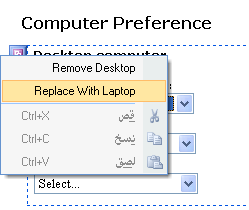
تحتوي مقاطع الاختيار داخل مجموعه الاختيار علي عناصر التحكم التي المستخدمين التفاعل مع عند تعبئه النموذج. يتم دوما تضمين مقاطع الاختيار ضمن مجموعات الاختيار. وب# التالي، اذا حاولت اضافه مقطع اختيار ب# حد ذاته الي قالب النموذج، Microsoft Office InfoPath تلقائيا ب# انشاء مجموعه اختيار التي تحتوي عليها.
عناصر التحكم ذات الصلة
يحتوي InfoPath عناصر تحكم اخري مماثله ل# مجموعات الاختيارات و# لكن التي تعمل اغراض مختلفه. ل# تحديد اي من عناصر التحكم هذه يعمل ب# شكل افضل علي قالب النموذج الخاص بك، راجع القائمه التاليه:
مقطع تشبه المقاطع مقاطع الاختيار الموجوده في مجموعه اختيار، في التي يمكنك استخدامها ل# المستخدمين تقديم مجموعه من عناصر التحكم. و# مع ذلك، تستخدم المقاطع فقط في الاغراض التنظيميه — المستخدمين لا يمكن ازالتها او استبدالها عند تعبئه نموذج، كما هو الحال في مقاطع الاختيار.
مقطع اختياري عند اضافه مجموعه اختيار علي قالب النموذج الخاص بك، يظهر المقطع الافتراضي دائما عند قيام مستخدم ب# فتح نموذج يستند الي قالب النموذج اولا. علي الجانب الاخر، يتم اخفاء المقاطع الاختياريه، ب# شكل افتراضي. يمكنك اختيار المستخدمين ما اذا كنت تريد تضمين مقطع اختياري في النموذج. علي سبيل المثال، في نموذج طلب الشراء ذكره مسبقا، قد تحتاج بعض المستخدمين ل# تضمين التعليقات حول الكمبيوتر الذي تنوي ترتيب. يمكنك ادراج مقطع اختياري في قالب النموذج و# اضافه مربع نص منسق يسمي "الملاحظات" داخل المقطع المكرر. يمكنك اضافه المستخدمين ثم المقطع "ملاحظات" عندما او اذا كانوا يرغبون عن طريق النقر فوق نص ارشادي في النموذج.
مقطع مكرر مثل مكرر مجموعات الاختيار، المقاطع المكرره السماح ل# المستخدمين ب# اضافه مقطع واحد او اكثر الي النموذج، استنادا الي احتياجات الخاصه بها. استخدم مقطع مكرر علي قالب النموذج الخاص بك عندما يكون هدفك السماح ل# المستخدمين ب# ادراج، و# لكن ليس استبدال مثيلات متعدده من مقطع.
مجموعه الاختيار تكرار مجموعات الاختيار مكرر تشبه مجموعات الاختيار، الا انه يمكن ل# المستخدمين ادراج اكثر من مكرره في النموذج. علي سبيل المثال، في نموذج طلب الشراء ذكره مسبقا، يمكنك اختيار المستخدمين ل# الطلب من كمبيوتر سطح مكتب او كمبيوتر محمول. و# مع ذلك، في بعض الحالات، قد تحتاج مستخدم ل# طلب نوعي اجهزه الكمبيوتر او اجهزه كمبيوتر متعدده ل# كل نوع. اذا تم استخدام مجموعه اختيار مكرره في النموذج، يمكنك اختيار المستخدم ل# تعبئه القسم الذي يحتوي علي معلومات طلب سطح المكتب. ثم يمكن ل# المستخدم ادراج مثيل اخر من المجموعه اختيار ل# كي تتمكن من تعبئه القسم الذي يحتوي علي معلومات طلب الكمبيوتر المحمول.
تجربة المستخدم
في مظهره و# سلوكه، تشبه مجموعات الاختيار المقاطع و# عناصر التحكم الاخري المتعلقه ب# التخطيط. يتم الاختلافات الاساسيه التي يمكنك استبدال المقطع الافتراضي داخل مجموعه اختيار ذات مقطع تبادلي مستخدمين او حذف مجموعه الاختيار ب# الكامل.
عند المستخدمون ب# تحريك المؤشر فوق مقطع الاختيار الافتراضي، يظهر زر ارجواني صغير في الزاويه العلويه اليمني من المقطع. عند نقر المستخدمين فوق هذا الزر، تظهر قائمه مختصره اوامر ل# ازاله المقطع الافتراضي او استبداله.
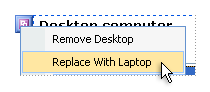
تلميح: ب# استخدام مجموعه اختيار، يمكنك ازاله المستخدمين او استبدال المقطع الافتراضي، و# لكن لا يمكنهم ادراج مثيلات متعدده منه في النموذج. اذا كنت تريد المستخدمين ل# كي تتمكن من ادراج مقاطع اضافيه في النموذج، يجب استخدام مجموعه اختيار مكرره بدلا من مجموعه اختيار. من منظور الخاص ب# المستخدم، تشبه الخبرات. و# مع ذلك، ب# الاضافه الي ظهور اوامر القائمه المختصره ل# ازاله المقطع الافتراضي او استبداله، ف# ان يري المستخدم ايضا اوامر ل# ادراج مثيلات متعدده من مجموعه الاختيار.
اعتبارات التوافق
عندما تقوم ب# تصميم قالب نموذج في InfoPath، يمكنك اختيار تصميم قالب النموذج المتوافق مع المستعرض. عندما تقوم ب# تصميم قالب نموذج متوافق مع المستعرض، مجموعات الاختيارات و# مقاطع الاختيار غير متوفره في جزء المهام عناصر التحكم ل# انه لا يمكن عرضها في مستعرض ويب.
ادراج مجموعه اختيار
يختلف الاجراء الخاص ب# ادراج مجموعه اختيار علي قالب نموذج استنادا الي ما اذا كنت تصمم قالب نموذج جديدا و# فارغا او تصمم قالب النموذج الخاص بك علي قاعده بيانات او مصدر بيانات خارجي اخر.
يظهر الرسم التوضيحي التالي كيف يبدو مجموعه اختيار عند تحديده في وضع التصميم.
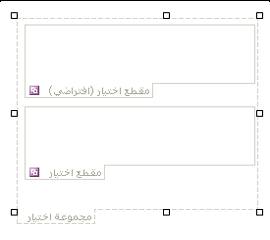
يمكن لعناصر التحكم أن تكون مرتبطة أو غير مرتبطة. وعندما يكون عنصر تحكم مرتبطاً، يكون متصلاً بحقل أو مجموعة في مصدر البيانات بحيث يتم حفظ البيانات المُدخلة في عنصر التحكم في ملف النموذج الأساسي (.xml). وعندما يكون عنصر تحكم غير مرتبط، لا يكون متصلاً بحقل أو مجموعة، ولا يتم حفظ البيانات المُدخلة في عنصر التحكم. عند تحديد المؤشر أو تحريكه فوق عنصر تحكم، يظهر نص وأيقونة ربط في الزاوية العلوية اليسرى من عنصر التحكم. يشير النص إلى المجموعة أو الحقل حيث يرتبط عنصر التحكم في مصدر البيانات. وتشير الأيقونة إلى ما إذا تم ربط عنصر التحكم بتلك المجموعة أو الحقل بشكل صحيح. وعندما يكون الربط صحيحاً، تظهر أيقونة خضراء. وفي حال كان هناك مشكلة في الربط، فسترى أيقونة زرقاء أو حمراء بدلاً من ذلك.
مصدر البيانات ل# قالب النموذج يتكون من الحقول و# المجموعات التي تظهر في طريقه عرض تسلسل هيكلي في جزء المهام مصدر البيانات. مقاطع الاختيار مرتبطه دائما الي المجموعات. يرتبط كل عنصر تحكم في مقطع اختيار ل حقل يشكل جزءا من مجموعه مقاطع الاختيار. في المثال التالي، يرتبط مقطع اختيار كمبيوتر سطح المكتب علي قالب النموذج ل# المجموعه ل# سطح المكتب في جزء المهام مصدر البيانات.
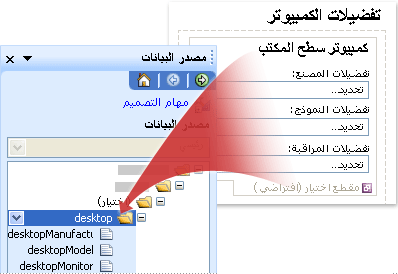
ادراج مجموعه اختيار علي قالب نموذج جديدا و# فارغا
عند تصميم قالب نموذج جديد وفارغ، يتم تحديد خانة الاختيار إنشاء مصدر بيانات بشكل تلقائي في جزء المهام عناصر التحكم بشكل افتراضي. يمكّن ذلك InfoPath من إنشاء الحقول والمجموعات تلقائياً في مصدر البيانات عند إضافتك لعناصر التحكم إلى قالب النموذج. ويتم تمثيل تلك الحقول والمجموعات بأيقونات المجلدات والملفات في جزء المهام مصدر البيانات.
كما يمكنك ادراج مجموعه اختيار، يقوم InfoPath ب# انشاء مجموعات مرتبطه الي مقاطع الاختيار داخل مجموعه الاختيار. ب# الاضافه الي ذلك، يقوم InfoPath ب# انشاء نوع خاص من المجموعه ب# شكل مرئي الاشاره الي العلاقه بين مجموعه الاختيار علي قالب النموذج و# مصدر البيانات. يتضمن هذا النوع من المجموعات الكلمه (اختيار) الي جانب التسميه الخاصه به في مصدر البيانات.
-
على قالب النموذج، ضع المؤشر في المكان حيث تريد إدراج عنصر التحكم.
-
إذا لم يكن جزء المهام عناصر التحكم مرئياً، فانقر فوق عناصر تحكم إضافية على القائمة إدراج، أو اضغط على ALT+I، C.
-
ضمن ادراج عناصر تحكم، انقر فوق مجموعه اختيار.
تظهر مجموعه اختيار التي تحتوي علي مقطعي اختيار علي قالب النموذج.
-
ل# ادراج مقاطع اختيار اضافيه داخل مجموعه الاختيار، ضع المؤشر داخل مجموعه الاختيار علي قالب النموذج، و# ثم انقر فوق مقطع اختيار في جزء المهام عنصر التحكم.
-
ل# اضافه عناصر تحكم الي مقاطع الاختيار داخل مجموعه الاختيار، قم ب# واحد مما يلي:
-
ل# اضافه عناصر تحكم الي مقطع الاختيار الافتراضي، اسحب عناصر التحكم التي تريدها من جزء المهام عناصر التحكم الي مقطع اختيار علي قالب النموذج يحمل التسميه مقطع اختيار (افتراضي).
-
ل# اضافه عناصر تحكم الي مقاطع الاختيار التبادليه، اسحب عناصر التحكم التي تريدها من جزء المهام عناصر التحكم الي مقطع اختيار علي قالب النموذج الذي يحمل التسميه مقطع اختيار.
-
ادراج مجموعه اختيار علي قالب نموذج يستند الي مصدر بيانات موجود
اذا قمت تصميم قالب النموذج الخاص بك علي ملف لغه التمييز القابله ل# الامتداد (XML) موجود، و# قاعده البيانات، او خدمه ويب، سيقوم InfoPath ب# اشتقاق الحقول و# المجموعات في جزء المهام مصدر البيانات من مصدر البيانات الموجود ذاك. علي سبيل المثال، افترض انك تعتمد في تصميم قالب النموذج الخاص بك علي مخطط XML، و# يحتوي المخطط xsd: اختيار العنصر. في هذه الحاله، يمكنك ادراج مجموعه اختيار عن طريق سحب المجموعه المناسبه من جزء المهام مصدر البيانات الي قالب النموذج الخاص بك. اذا كنت تستخدم بدلا من ذلك جزء المهام عناصر التحكم ل# ادراج مجموعه اختيار، InfoPath مطالبتك ب# ربط مجموعه الاختيار الي مجموعه موجوده في مصدر البيانات، كما هو موضح في الاجراء التالي:
-
على قالب النموذج، ضع المؤشر في المكان حيث تريد إدراج عنصر التحكم.
-
إذا لم يكن جزء المهام عناصر التحكم مرئياً، فانقر فوق عناصر تحكم إضافية على القائمة إدراج، أو اضغط على ALT+I، C.
-
ضمن ادراج عناصر تحكم، انقر فوق مجموعه اختيار.
-
في مربع الحوار ربط مجموعه الاختيار، حدد مجموعه ب# الكلمه (اختيار) الي جانب اسمه، و# من ثم انقر فوق موافق.
-
اضافه مقاطع الاختيار عمودين او اكثر الي مجموعه الاختيار علي قالب النموذج، و# من ثم ربطها ب# المجموعات المناسبه في مصدر البيانات.
ملاحظة: يجب ان تكون المجموعات التي تختارها جزءا من المجموعه (اختيار) الذي حددته في الخطوه 4.
-
اضافه عناصر تحكم الي كل مقطع اختيار، ثم قم ب# ربط عناصر التحكم هذه الي الحقول المناسبه في مصدر البيانات.
ملاحظة: يجب ان تكون الحقول جزء المجموعات التي قمت ب# تحديده في الخطوه 5. يستخدم InfoPath اسماء هذه الحقول ل# التسميات عنصر التحكم. اذا لزم الامر، تغيير نص التسميه.
تلميحات التخطيط
استخدم التلميحات التاليه ل# مساعدتك علي تحسين المظهر و# الحجم و# جوانب اخري من مجموعات الاختيارات و# المقاطع خيارا:
-
ل# ان يظهر زر القائمه المختصره فقط عند المستخدمون ب# تحريك المؤشر فوق مقطع اختيار، قد لا المستخدمين الجدد في فهم كيفيه استبدال مقطع الاختيار الافتراضي. عندما تقوم ب# تصميم قالب النموذج، ضع في اعتبارك اضافه توضيح مختصر اعلي مقطع اختيار يعلم مستخدمي كيفيه استبدال مقطع اختيار واحد مع مستخدم اخر.
-
ب# شكل افتراضي، الحدود الموجوده حول مقاطع الاختيار غير مرئيه ل# المستخدمين ب# تعبئه النموذج. نتيجه ل# ذلك، علي المستخدمين رؤيه عناصر تحكم داخل الاقسام فقط عند فتح النموذج الخاص بك. ل# فصل مقطع اختيار بصريا عن نص و# عناصر تحكم المحيط به، او ب# بساطه ل# جذب انتباه المستخدمين الي المقطع، يمكنك استخدام مربع الحوار حدود و# تظليل ل# اضافه حدود او لون الي مقاطع الاختيار داخل مجموعه اختيار.
-
ل# تغيير حجم مقاطع اختيار متعدده في الوقت نفسه، حدد مقاطع الاختيار الذي تريد تغيير حجمها. في القائمه تنسيق، انقر فوق خصائص، ثم قم ب# اجراء التعديلات الضروريه علي علامه التبويب الحجم.
-
في بعض الاحيان، قد يظهر النص الموجود داخل عناصر التحكم الموجوده في مقطع اختيار و# التسميات الموجوده الي يسار عناصر التحكم خارج المحاذاه قليلا. ل# ب# سرعه محاذاتها، انقر نقرا مزدوجا فوق عنصر التحكم و# انقر فوق " محاذاه " علي علامه التبويب الحجم، و# من ثم انقر فوق تطبيق. ل# اعاده محاذاه التسميات و# عناصر التحكم الموجوده في خلايا مختلفه في جدول تخطيط، زر الماوس الايمن فوق الخليه التي تحتوي علي التسميه، انقر فوق خصائص الجدول القائمه المختصره، ثم فوق توسيط ضمن محاذاه عموديه علي الخليه علامه تبويب.










